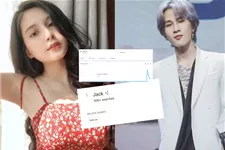Cách sao chép dữ liệu từ Excel sang Word giữ nguyên định dạng
Nhân viên văn phòng hay sử dụng excel làm việc thường xuyên sử dụng và chuyển sang word để in ấn hoặc để báo cáo, thuyết trình. Nhưng khi copy sang word thường bị lỗi định dạng hoặc bảng bị vượt quá trang giấy trong word. Vậy thì phải làm sao ? Bài viết dưới đây cohet.vn sẽ hướng dẫn chi tiết giúp bạn cách sao chép dữ liệu từ Excel sang Word giữ nguyên định dạng.
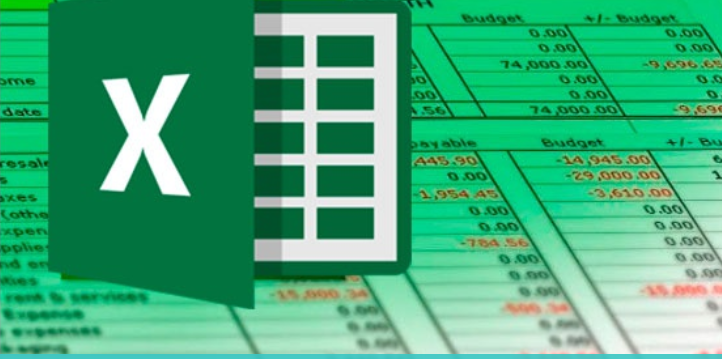
CÁCH 1: Copy và Paste Special theo định dạng liên kết với Object Excel
Bước 1: Chọn bản tính trong excel và nhấn chuột phải chọn Copy (hoặc nhấn phím tắt Ctrl + C)

Click vào hình để bạn thấy dễ dàng hơn
Bước 2: Mở file word cần dán (paste) và nhấn chọn tab Home ==> Chọn lệnh Paster Special như hình bên dưới
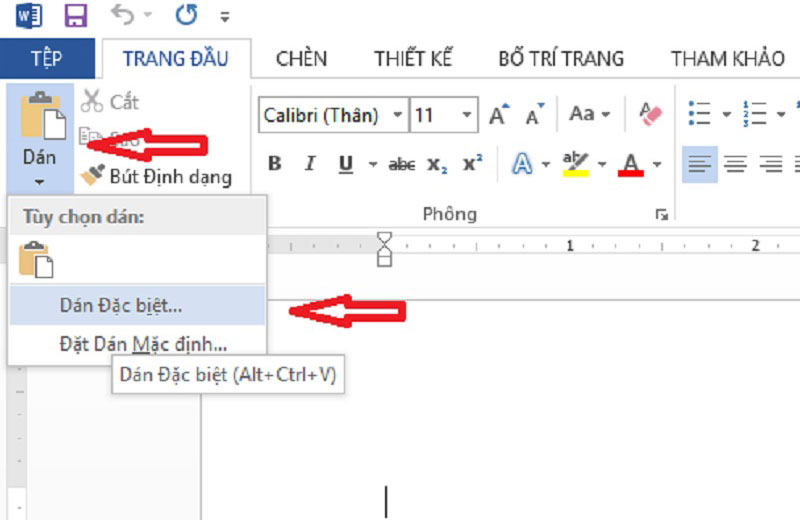
Click vào hình để bạn thấy dễ dàng hơn
Bước 3: Ở cửa sổ hiện ra tiếp theo chúng ta chọn Microsoft Excel Worksheet Object và nhấn OK
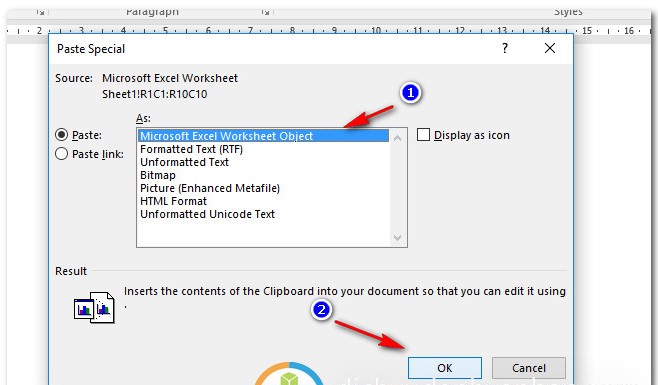
Click vào hình để bạn thấy dễ dàng hơn
Bước 4: điều chỉnh độ rộng của bảng tính bằng cách Click chuột vào bảng tính, sau đó dò chuột xuống góc dưới bên tay phải của bảng nhấn giữ chuột trái và kéo bảng theo hướng mũi tên của hình bên dưới.
Lưu ý: ở cách này để chỉnh sửa dữ liệu trong bảng các bạn chỉ cần Click đôi chuột trái vào bảng tính để word load chương trình excel lên và thực hiện chỉnh sửa trong cửa sổ hiện lên như hình bên dưới, sau khi chỉnh sửa xong số liệu cần thiết chỉ cần Click chuột trái vào vị trí bên ngoài bất kỳ ở ngoài bảng tính là word trở lại bình thường
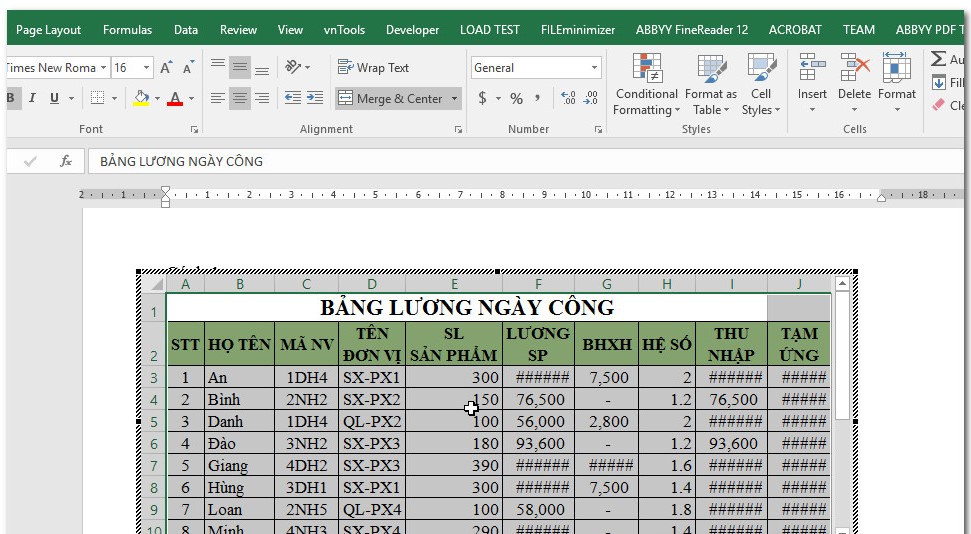
Click vào hình để bạn thấy dễ dàng hơn
CÁCH 2: Sử dụng cách Copy và Paste bình thường và sử dụng tính năng AutoFit trong word
Bước 1: Chúng ta cũng thực hiện copy bảng tính nhưng bước 1 của cách 1
Bước 2: Mở file word cần dán và nhấn lệnh Ctrl + V trên bàn phím
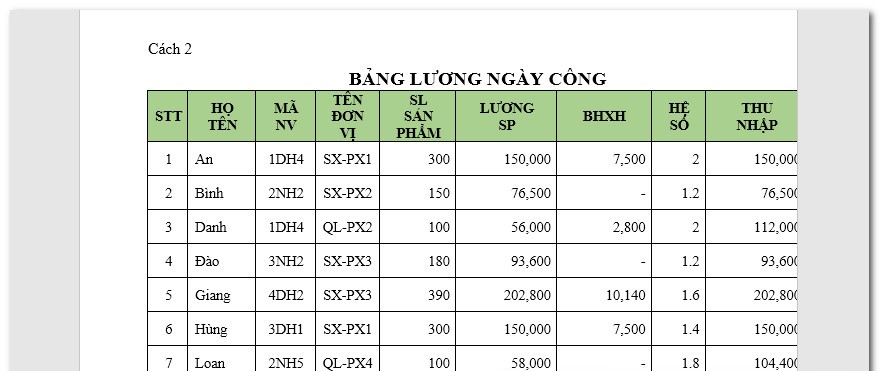
Click vào hình để bạn thấy dễ dàng hơn
Bước 3: Điều chỉnh bảng tính để tự động bảng vừa với trang giấy
Bấm chuột vào bất kỳ ô nào trong bảng ==> sau đó chọn Tab Layout ==> Chọn lệnh AutoFit ==> Chọn AutoFit Window như hình bên dưới
.jpg)
Click vào hình để bạn thấy dễ dàng hơn
Cách khác để chọn lệnh AutoFit Windows là bấm chuột vào biểu tượng bốn hướng mũi tên của bảng sau đó nhấn Chuột phải ==> chọn AutoFit ==> Chọn AutoFit Window
.jpg)
Click vào hình để bạn thấy dễ dàng hơn
Tiếp theo các bạn kéo các cột trong bảng để cho vừa mắt và đẹp hơn
Cohet.vn Rất mong có thể đem tới cho bạn những kiến thức bổ ích.
>> Xem thêm : Xử lý nhanh khi chằng may khi loa điện thoại của bạn bị vào nước